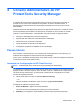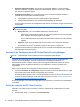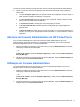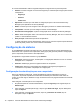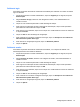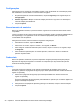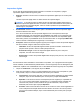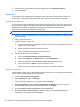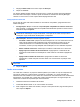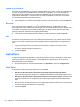HP ProtectTools Getting Started
Impressões digitais
Se um leitor de impressão digital estiver instalado ou conectado ao computador, a página
Impressões digitais exibirá as seguintes guias:
●
Registro—Escolha o número mínimo e máximo de impressões digitais que um usuário pode
registrar.
Também é possível apagar todos os dados do leitor de impressão digital.
CUIDADO: A remoção de todos os dados do leitor de impressões digitais apaga todos os
dados de impressões digitais de todos os usuários, incluindo administradores. Se a política de
login exigir apenas impressões digitais, todos os usuários podem ficar impossibilitados de
efetuar login no computador.
●
Sensibilidade—Deslize o controle para ajustar a sensibilidade do leitor de impressão digital
durante a leitura de seus dedos.
Se o não reconhecimento de sua impressão digital ocorrer com frequência, talvez seja
necessário selecionar uma configuração de sensibilidade mais baixa. Uma configuração alta
aumenta a sensibilidade com relação a variações entre as leituras de uma impressão digital,
diminuindo, portanto, a possibilidade de um reconhecimento falso. A configuração Média-Alta
oferece uma boa combinação entre segurança e conveniência.
●
Avançado—Selecione uma das seguintes opções para configurar o leitor de impressão digital a
fim de economizar energia e melhorar a resposta visual:
◦
Otimizado—O leitor de impressão digital é ativado quando necessário. Pode haver um
pequeno atraso quando o leitor for usado pela primeira vez.
◦
Economizar energia—O leitor de impressão digital demora um pouco mais para
responder, mas usa muito menos energia.
◦ Energia total—O leitor de impressão digital ficará sempre pronto para uso, mas consumirá
mais energia.
Rosto
Se uma webcam estiver instalada ou conectada ao computador, e se o programa Face Recognition
estiver instalado, os administradores poderão definir o nível de segurança do Face Recognition para
estabelecer equilíbrio entre a facilidade de uso e a dificuldade de burlar a segurança do computador.
1. Clique em Credenciais e, em seguida, clique em Rosto.
2. Para mais conveniência, clique no controle deslizante para movê-lo para a esquerda ou, para
mais precisão, clique no controle deslizante para movê-lo para a direita.
●
Conveniência—Para tornar mais fácil o acesso de usuários registrados em determinadas
situações, clique na barra deslizante para movê-la para a posição Conveniência.
●
Equilíbrio—Para fornecer uma boa contemporização entre segurança e capacidade de
uso, ou se você tiver informações confidenciais ou o computador estiver localizado em
uma área onde possam ocorrer tentativas de login não autorizado, clique na barra
deslizante para movê-la para a posição Equilíbrio.
●
Precisão—Para tornar mais difícil o acesso de um usuário se houver cenas registradas ou
se as condições de iluminação atuais estiverem abaixo do normal e for menos provável
que ocorra uma falsa aceitação, clique na barra deslizante para movê-la para a posição
Precisão.
Configuração do sistema 21